CAD怎么畫角鋼? CAD畫角鋼的教程
接下來我們來看看CAD中繪制一個角鋼的符號的教程,有需要的朋友可以參考一下。
1、打開CAD這款軟件,進入CAD的操作界面如圖所示:
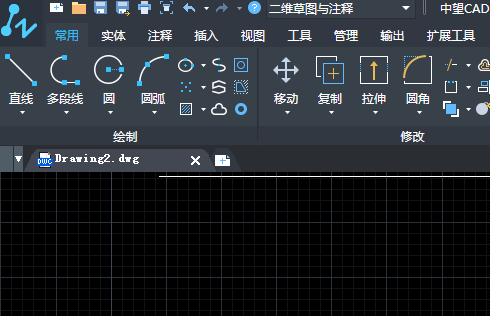
2、在該界面內找到直線命令,如圖所示:
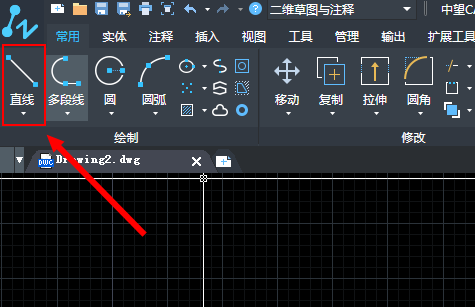
3、使用直線命令畫出角鋼的外邊輪廓,如圖所示:
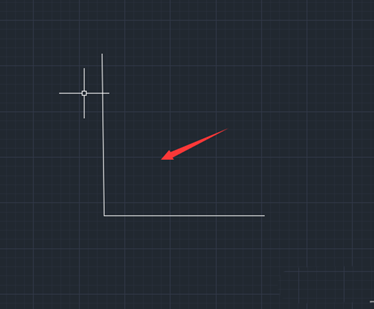
4、在使用直線命令畫出角鋼的內邊輪廓并預留出拐角,如圖所示:
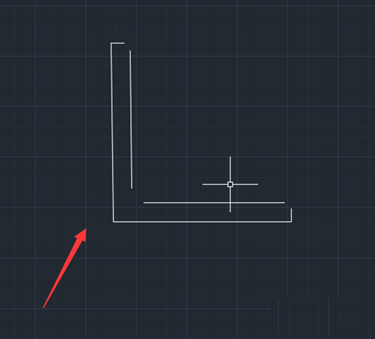
5、在繪制區找到圓弧選項,點擊圓弧選項在其子級菜單里找到起點、端點、方向選項,如圖所示:
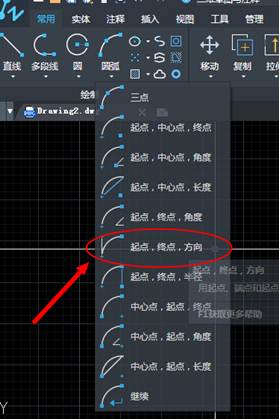
6、選擇起點、端點、方向選項,在圖中拐角處畫出圓弧,如圖所示:
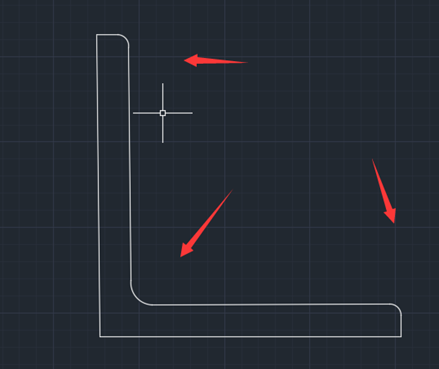
7、畫好角鋼之后,在注釋菜單欄中找到線性標注選項,并點擊線型,如圖所示:
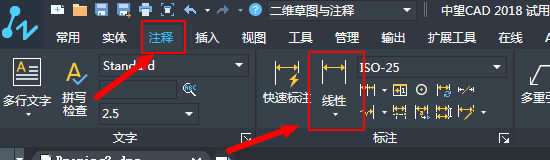
8、使用線性標注將角鋼直線部分全部標注上,如圖所示:
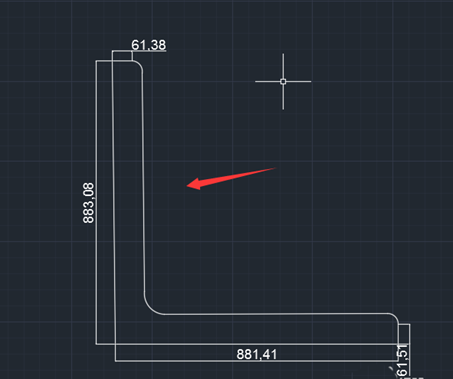
9、點擊線性標注選項,在其子級菜單里找到半徑標注選項,如圖所示:

10、選擇半徑標注選項,將角鋼的圓弧部分標注上這樣我們的角鋼就畫好了,如圖所示:
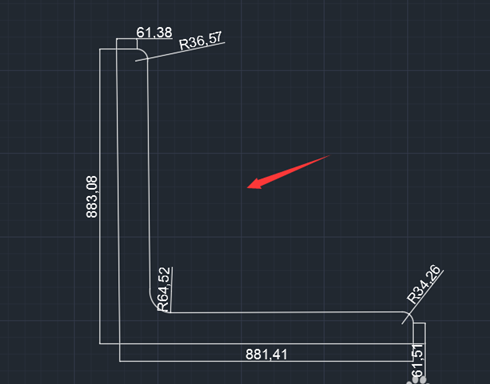
上面就是繪制角鋼的步驟,你們掌握了嗎?
推薦閱讀:CAD制圖初學入門
推薦閱讀:3D打印機
· 中望軟件杭州峰會成功舉辦,“CAD+”賦能浙江智造縱深發展2025-06-25
·中望3D 2026全球發布:開啟設計仿真制造協同一體化時代2025-06-13
·中望軟件攜手鴻蒙、小米共建國產大生態,引領工業設計新時代2025-06-01
·中望軟件2025年度產品發布會圓滿舉行:以“CAD+”推動工業可持續創新2025-05-26
·中望CAD攜手鴻蒙電腦,打造“多端+全流程”設計行業全場景方案2025-05-13
·中望軟件蕪湖峰會圓滿召開,共探自主CAx技術助力企業數字化升級最佳實踐2025-04-27
·中望軟件亮相法國 BIM World 展會: 以CAD技術創新賦能工程建設行業數字化轉型2025-04-27
·數字化轉型正當時!中望+博超全國產電力行業解決方案助力行業創新發展2025-03-27
·玩趣3D:如何應用中望3D,快速設計基站天線傳動螺桿?2022-02-10
·趣玩3D:使用中望3D設計車頂帳篷,為戶外休閑增添新裝備2021-11-25
·現代與歷史的碰撞:阿根廷學生應用中望3D,技術重現達·芬奇“飛碟”坦克原型2021-09-26
·我的珠寶人生:西班牙設計師用中望3D設計華美珠寶2021-09-26
·9個小妙招,切換至中望CAD竟可以如此順暢快速 2021-09-06
·原來插頭是這樣設計的,看完你學會了嗎?2021-09-06
·玩趣3D:如何巧用中望3D 2022新功能,設計專屬相機?2021-08-10
·如何使用中望3D 2022的CAM方案加工塑膠模具2021-06-24
·怎樣在CAD中畫相離兩圓的公切圓?2022-07-11
·CAD使用斜二測方法繪制長方體的妙用2018-12-07
·CAD如何繪制蘋果LOGO2019-08-22
·CAD怎樣修改塊屬性2025-06-12
·CAD中如何巧用定數等分繪制圖形2019-08-16
·CAD選擇填充時邊界也一起選中了?2021-06-22
·CAD如何進行視圖縮放2023-05-16
·CAD打印時圖層顏色無法改變怎么辦2015-11-11














